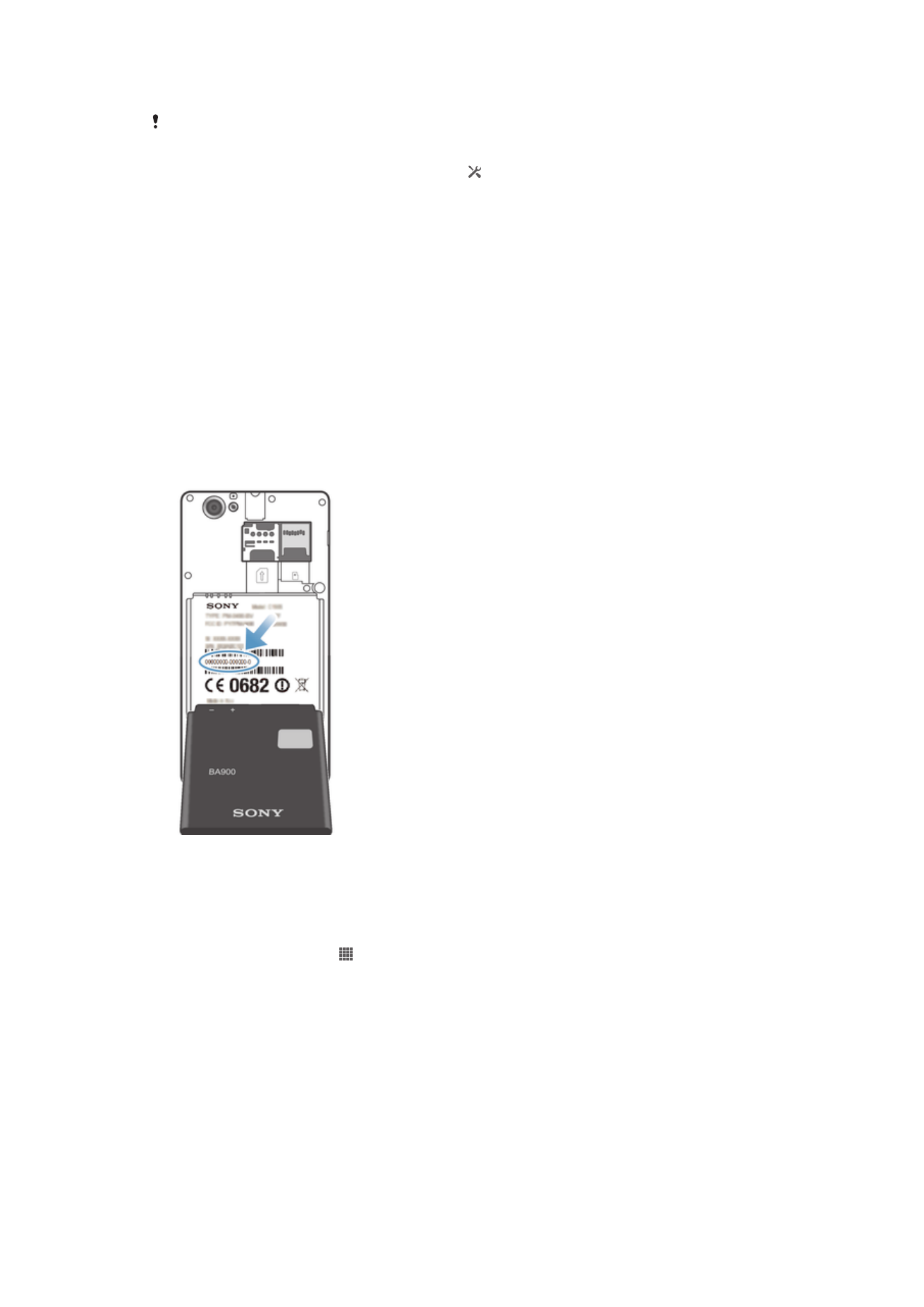
Sådan låses og sikres enheden
IMEI-nummer
Hver enkelt enhed har sit eget IMEI-nummer (International Mobile Equipment Identity). Du
bør opbevare en kopi af dette nummer. Hvis enheden bliver stjålet, kan din
nettjenesteyder bruge dit IMEI-nummer til at spærre for enhedens adgang til nettet i det
pågældende land.
For at få vist dit IMEI-nummer
•
Sluk for enheden, og fjern derefter batteridækslet og batteriet for at få vist IMEI-
nummeret.
•
Åbn telefonopkaldet på enheden, og indtast
*#06#*
.
Sådan får du vist IMEI-nummeret på enheden
1
Tap, fra Startskærm, på .
2
Find og tap på
Indstillinger > Om telefonen > Status.
3
Rul til
IMEI for at få vist IMEI-nummeret.
Beskyttelse af SIM-kort
SIM-kortlåsen beskytter udelukkende dit abonnement. Enehden fungerer stadig med et
nyt SIM-kort. Hvis SIM-kortlåsen er aktiveret, skal der indtastes en PIN-kode (Personal
Identity Number). Hvis du indtaster en forkert PIN-kode et bestemt antal gange efter
hinanden, blokeres SIM-kortet. I dette tilfælde skal du indtaste PUK-koden (Personal
Unblocking Key) og derefter en ny PIN-kode. PIN-, PIN2- og PUK-koden leveres af
netoperatøren.
111
Dette er en internetudgave af denne publikation. © Udskriv kun til privat brug.
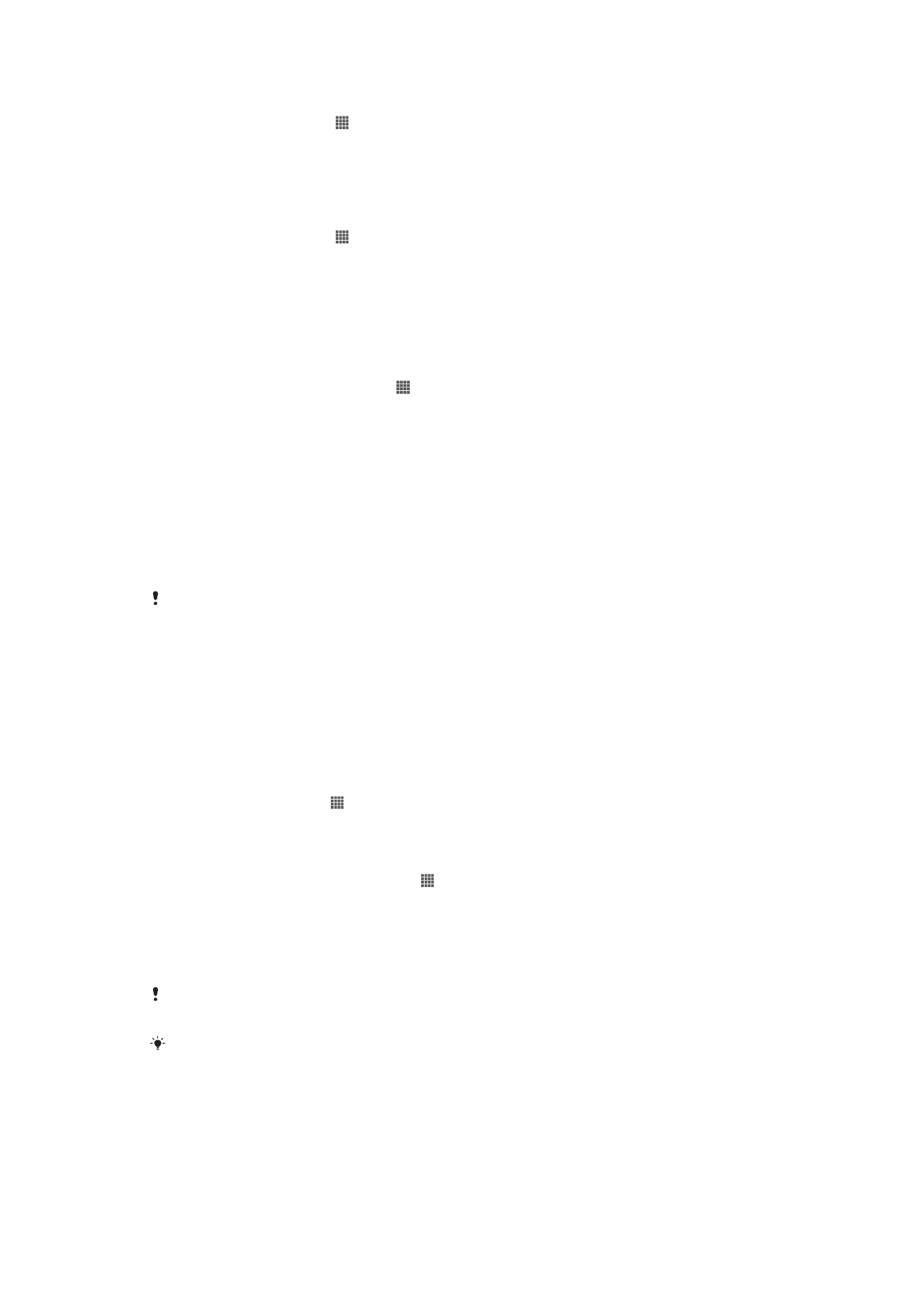
Sådan aktiverer du PIN-koden til SIM-kortet
1
Fra Startskærm, tap på .
2
Find og tap på
Indstillinger > Sikkerhed > Konfig. låsning af SIM-kort.
3
Tap på
Lås SIM-kort.
4
Indtast PIN-koden til SIM-kortet, og tap på
OK.
Sådan ændrer du PIN-koden til SIM-kortet
1
Fra Startskærm, tap på .
2
Find og tap på
Indstillinger > Sikkerhed > Konfig. låsning af SIM-kort.
3
Tap på
Skift SIM-PIN-kode.
4
Indtast den gamle PIN-kode til SIM-kortet, og tap på
OK.
5
Indtast den nye PIN-kode til SIM-kortet, og tap på
OK.
6
Indtast igen den nye PIN-kode til SIM-kortet og tap
OK.
Sådan ændrer du PIN2-koden for SIM-kortet
1
På Startskærm skal du tappe på .
2
Søge og tap på
Indstillinger > Indstillinger for opkald
3
Tap på
Faste opkaldsnumre > Skift PIN2-kode.
4
Indtast den gamle PIN2-kode til SIM-kortet, og tap på
OK.
5
Indtast den nye PIN2-kode til SIM-kortet, og tap på
OK.
6
Bekræft den nye PIN2-kode og tap
OK.
For at låse et låst SIM-kort op
1
Indtast PUK-koden, når
Angiv PUK- og ny PIN-kode. vises.
2
Indtast en ny PIN-kode, og tap på
OK.
3
Indtast den nye PIN-kode, og tap på
OK.
Hvis du indtaster en forkert PUK-kode for mange gange, låses SIM-kortet. Hvis dette sker skal
du kontakte tjenesteudbyderen for at få et nyt SIM-kort.
Sådan indstilles en skærmlås
Der er flere måder at låse enhedens skærm. Du kan f.eks.anvende Face Unlock-
funktionen, der anvender et billede af dit ansigt til at låse skærmen op. Du kan også
anvende et skærmoplåsningsmønster, en talbaseret pinkodelås eller en tekstbaseret
adgangskode.
For at indstille en skærmlås
1
Tap fra Startskærm, på >
Indstillinger > Sikkerhed > Skærmlås.
2
Vælg en indstilling.
Sådan konfigurerer du funktionen Lås op med ansigt
1
På din Startskærm skal du tappe på >
Indstillinger > Sikkerhed > Skærmlås.
2
Tap på
Lås op med ansigt, og følg derefter instruktionerne på enheden for at tage
et billede af dit ansigt.
3
Når du har taget et billede af dit ansigt, skal du tappe på
Fortsæt.
4
Vælg en låsemetode som backup, og følg instruktionerne på enheden for at
fuldføre opsætningen.
Funktionen Lås op med ansigt er mindre sikker end et oplåsningsmønster på skærmen, en
pinkode eller en adgangskode. En person, der ligner dig, kan låse telefonen op.
Du tager de bedste ansigtsbilleder i et indendørsområde, der er godt oplyst, uden at være alt
for lyst og ved at holde enheden i øjenhøjde.
112
Dette er en internetudgave af denne publikation. © Udskriv kun til privat brug.
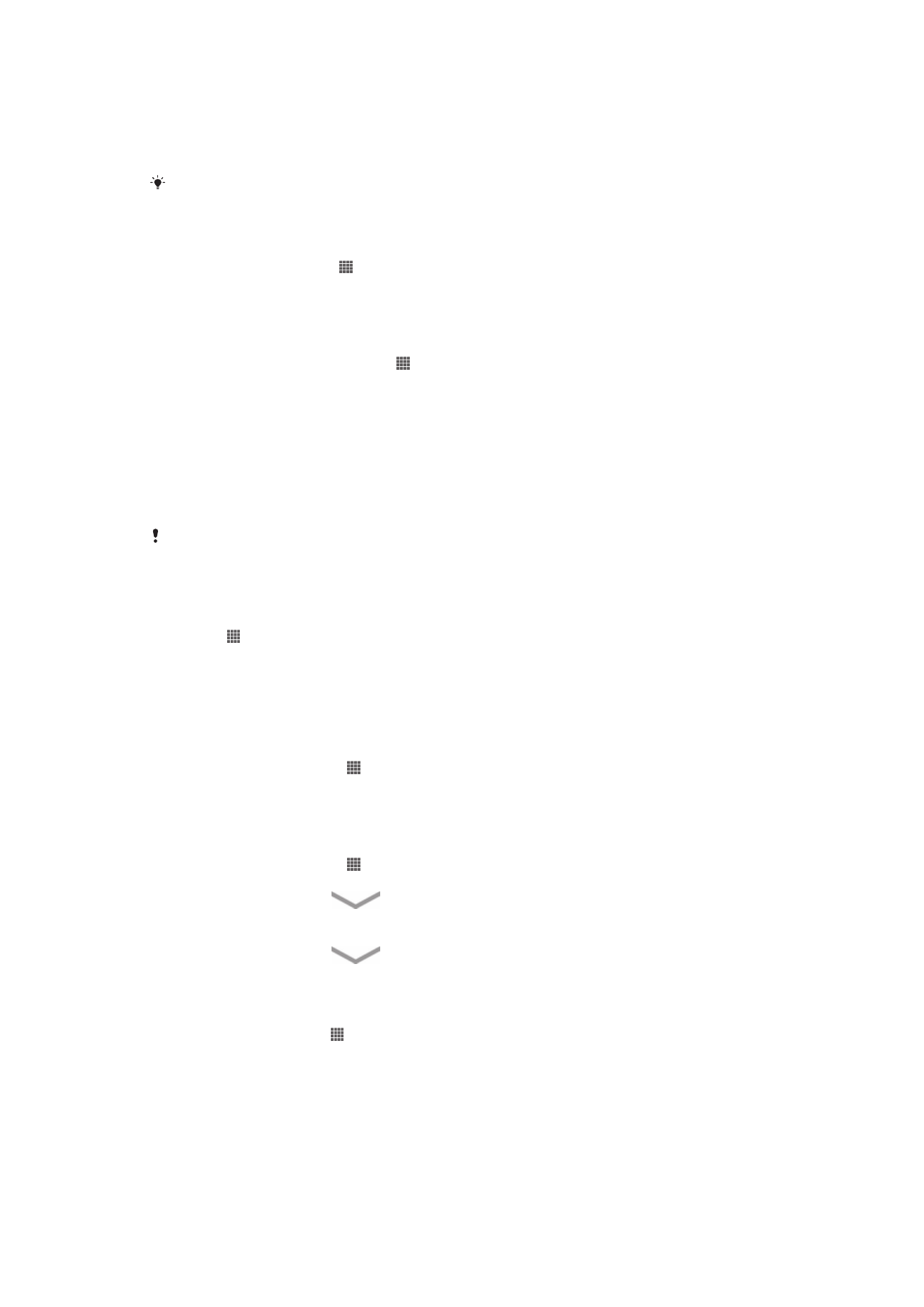
Sådan låser du skærmen op ved hjælp af funktionen Lås op med ansigt
1
Aktivér skærmen.
2
Kig på enheden fra den samme vinkel, som du brugte til at tage dit foto til
funktionen Lås op med ansigt.
Hvis funktionen Lås op med ansigt ikke genkender dit ansigt, skal du tegne backupmønsteret
eller indtaste pinkoden for at låse skærmen op.
For at deaktivere Face Unlock-funktionen
1
Tap, fra Startskærm, på >
Indstillinger > Sikkerhed > Skærmlås.
2
Tegn backup-skærmens oplåsningsmønstern eller indtast PIN-koden.
3
Tap på
Stryg.
For at oprette et mønster til skærmoplåsning
1
På Startskærm skal du tappe på .
2
Find og tap på
Indstillinger > Sikkerhed > Skærmlås > Mønster.
3
Følg anvisningerne på enheden. Du bliver bedt om at vælge et
sikkerhedsspørgsmål, som skal bruges til at låse enheden op, hvis du glemmer dit
mønster til oplåsning af skærmen.
Sådan låser du skærmen op ved hjælp af et mønster til skærmoplåsning
1
Aktiver skærmen.
2
Tegn mønsteret til at låse skærmen op.
Hvis det oplåsningsmønster, du tegner på skærmen, afvises fem gange i træk, kan du enten
vælge at vente i 30 sekunder og derefter prøve igen eller besvare det sikkerhedsspørgsmål, du
har valgt.
For at ændre mønsteret til oplåsning af skærmen
1
Tap på på Startskærm.
2
Find og tap på
Indstillinger > Sikkerhed > Skærmlås.
3
Tegn mønsteret til at låse skærmen op.
4
Tap på
Mønster.
5
Følg anvisningerne på enheden.
Sådan deaktiverer du mønsteret til oplåsning af skærmen
1
Tap fra Startskærmen på >
Indstillinger > Sikkerhed > Skærmlås.
2
Tegn mønsteret til oplåsning af skærmen.
3
Tap på
Stryg.
For at oprette en PIN-kode til skærmoplåsning
1
Tap fra Startskærmen på >
Indstillinger > Sikkerhed > Skærmlås > PIN-kode.
2
Indtast en numerisk PIN-kode.
3
Tap om nødvendigt på
for at minimere tastaturet.
4
Tap på
Fortsæt.
5
Genindtast og bekræft din PIN-kode.
6
Tap om nødvendigt på
for at minimere tastaturet.
7
Tap på
OK.
Sådan deaktiverer du PIN-kode til oplåsning af skærmen
1
Tap fra Startskærm, på >
Indstillinger > Sikkerhed > Skærmlås.
2
Indtast din PIN-kode, og tap derefter på
Næste.
3
Tap på
Stryg.
113
Dette er en internetudgave af denne publikation. © Udskriv kun til privat brug.
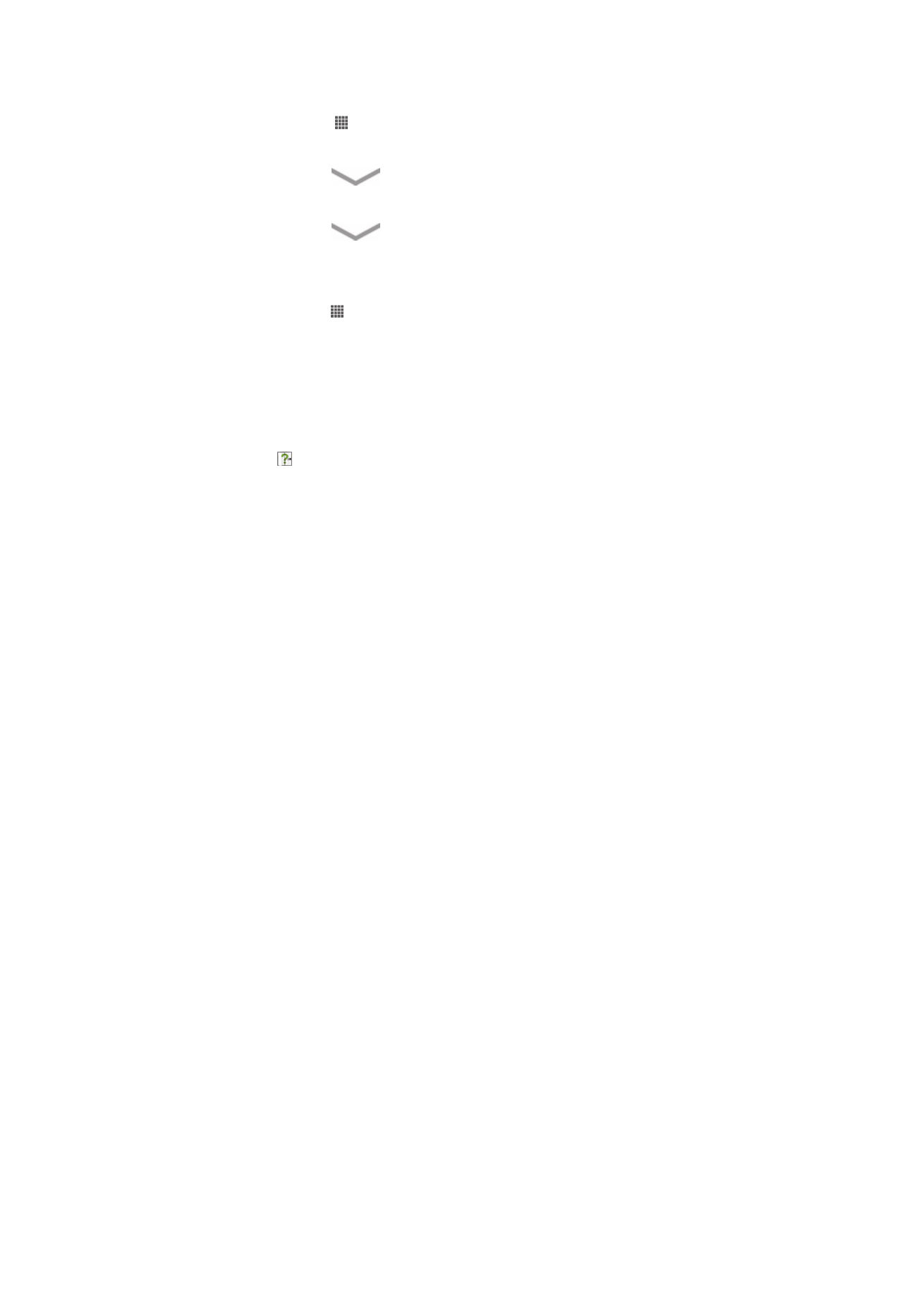
For at oprette en adgangskode til skærmlås
1
Tap fra Startskærm, på >
Indstillinger > Sikkerhed > Skærmlås >
Adgangskode.
2
Indtast en adgangskode.
3
Tap om nødvendigt på
for at minimere tastaturet.
4
Tap på
Fortsæt.
5
Genindtast og bekræft din adgangskode.
6
Tap om nødvendigt på
for at minimere tastaturet.
7
Tap på
OK.
Sådan deaktiverer du adgangskoden til oplåsning af skærmen
1
Tap fra Startskærm, på >
Indstillinger > Sikkerhed > Skærmlås.
2
Indtast din adgangskode, og tap på
Fortsæt.
3
Tap på
Stryg.